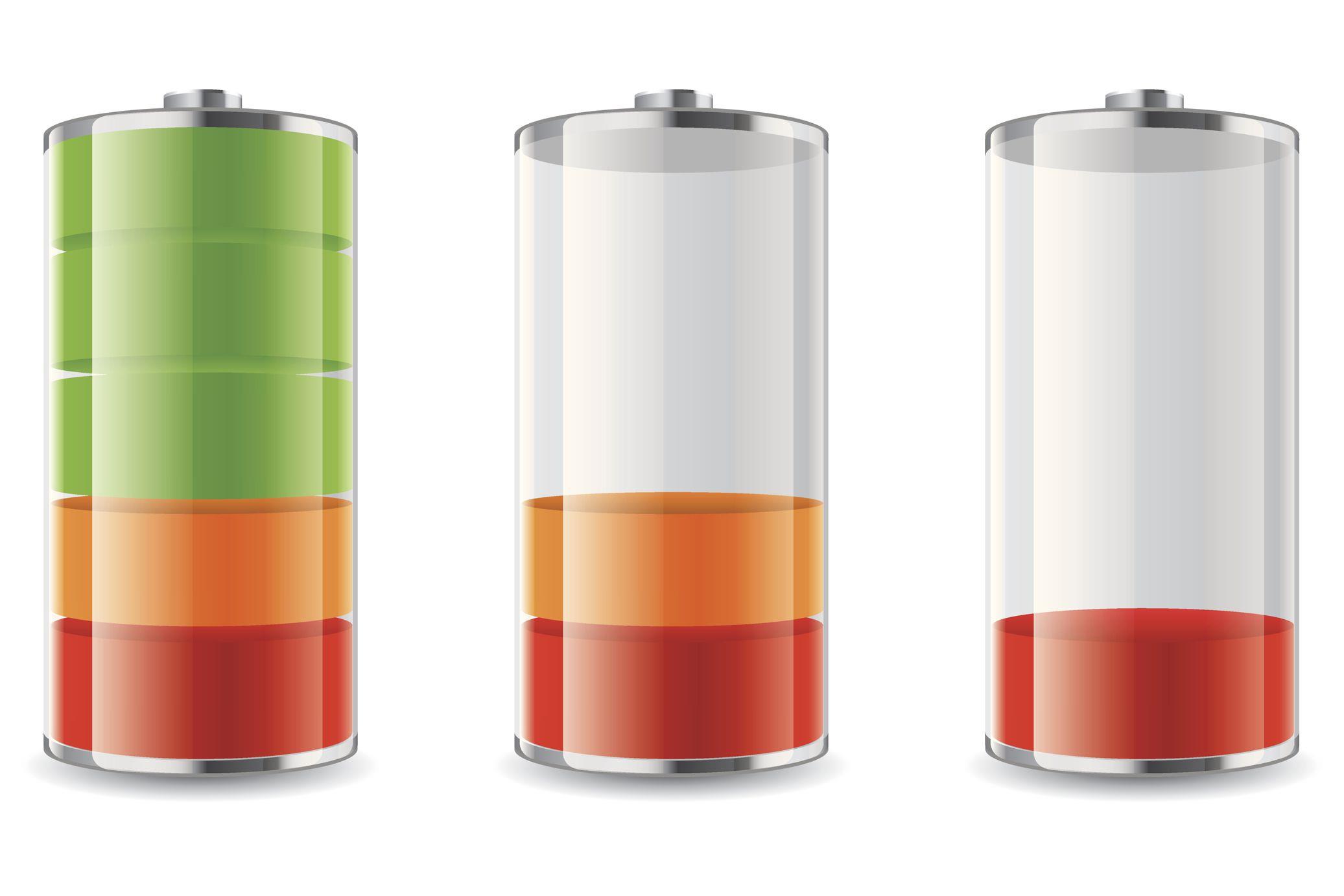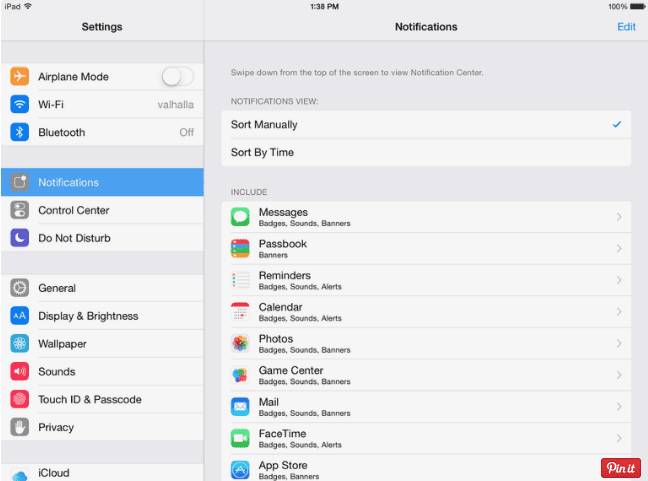Nowe lub stare, wszystkie urządzenia przenośne MacBook, MacBook Pro i MacBook Air korzystają z baterii z wewnętrznym procesorem zaprojektowanym w celu maksymalizacji wydajności baterii.
Aby uzyskać dokładne prognozy dotyczące pozostałego poziomu naładowania akumulatora, bateria i jej procesor muszą przejść procedurę kalibracji.
Procedura kalibracji pomaga procesorowi mierzyć aktualną wydajność baterii i precyzyjnie przewidywać pozostały poziom naładowania baterii.
Kiedy kalibrować baterię
Podczas zakupu komputera MacBook, MacBook Pro lub MacBook Air należy uruchomić procedurę kalibracji baterii podczas pierwszego dnia pracy komputera Mac.
Po skalibrowaniu akumulatora jego wskaźnik pozostałego czasu będzie znacznie dokładniejszy.
Mając to na uwadze, jest to bezpieczny zakład, że kalibrację baterii aż cztery razy w roku nie będzie nadmierna.
Jak skalibrować swój MacBook, MacBook Pro lub MacBook Air Battery
- Zacznij od upewnienia się, że komputer Mac jest w pełni naładowany.
- Gdy bateria zostanie w pełni naładowana, kontynuuj pracę komputera Mac z zasilaczem sieciowym przez dwie godziny.
- Po dwóch godzinach odłącz zasilacz prądu zmiennego od komputera Mac.
- Po wyświetleniu ostrzeżenia o niskim poziomie naładowania baterii na ekranie zapisz wszelkie prace w toku, a następnie kontynuuj korzystanie z komputera Mac, aż automatycznie przejdzie w tryb uśpienia z powodu bardzo niskiego poziomu naładowania baterii.
- Po odczekaniu co najmniej 5 godzin (dłużej jest w porządku, ale nie mniej niż 5 godzin), podłącz zasilacz i całkowicie naładuj komputer Mac.
Wskazówki dotyczące optymalizacji zużycia baterii
Istnieje wiele sposobów na zmniejszenie zużycia baterii na komputerze Mac;
Jasne wyświetlacze zużywają więcej energii, dlatego należy go przyciemniać tak bardzo, jak to możliwe.
Inne sposoby nie są tak oczywiste, jak wyłączenie możliwości Wi-Fi na Macu, gdy nie korzystasz z bezprzewodowego połączenia sieciowego.
Odłącz urządzenia peryferyjne, łącznie z dołączonymi kartami pamięci.
Komputer Mac może także zasilać wiele portów, więc odłączanie zewnętrznych napędów zasilanych przez USB może na przykład wydłużyć czas pracy akumulatora.